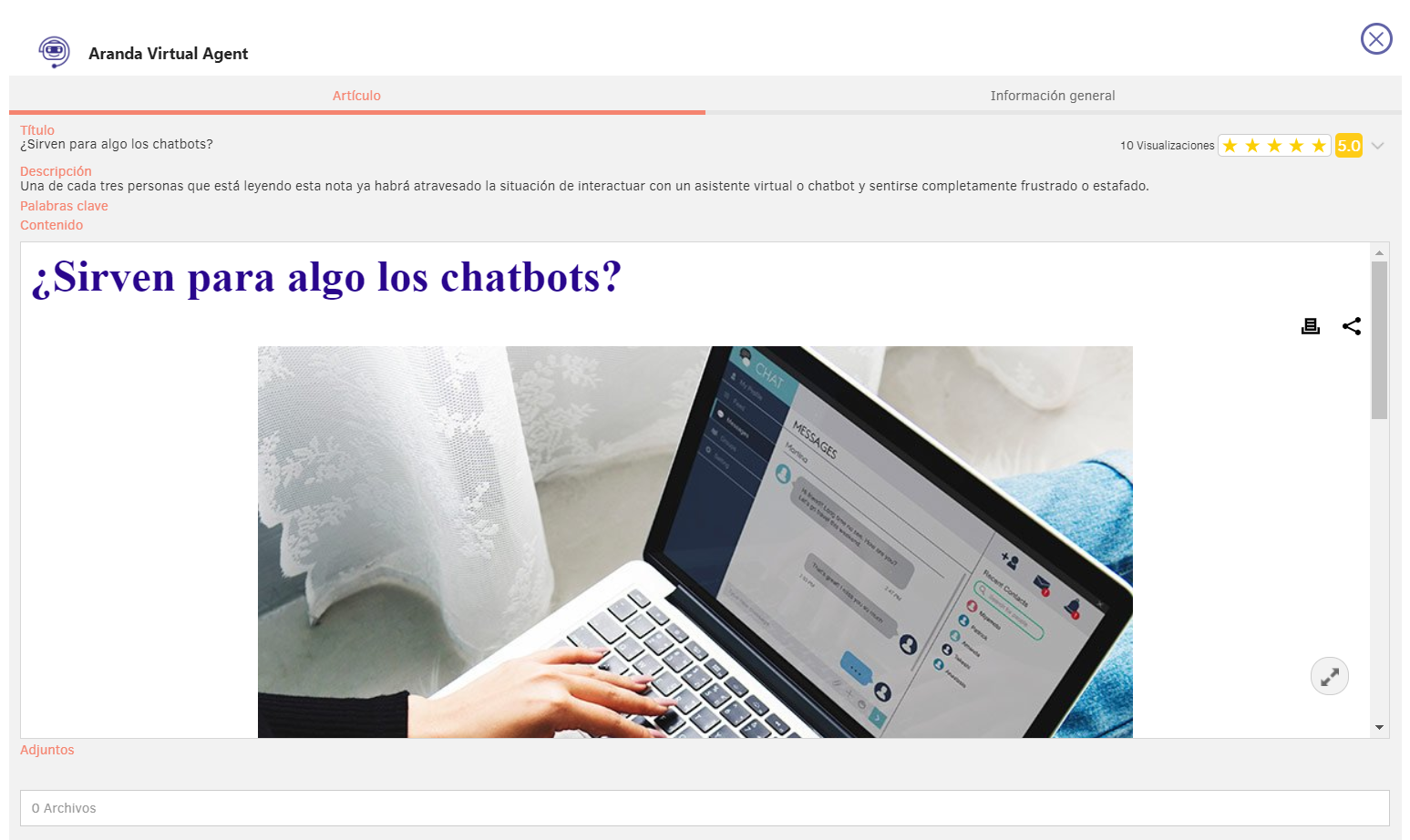1. Desde el canal autorizado para este uso, invoque el bot digitando “@Aranda Virtual Agent”. Aparecerá un menú desplegable donde podrá seleccionar la opción Consultar artículo. Esta opción requiere incluir un criterio de búsqueda (valor a buscar en los campos por los que se realiza la búsqueda).
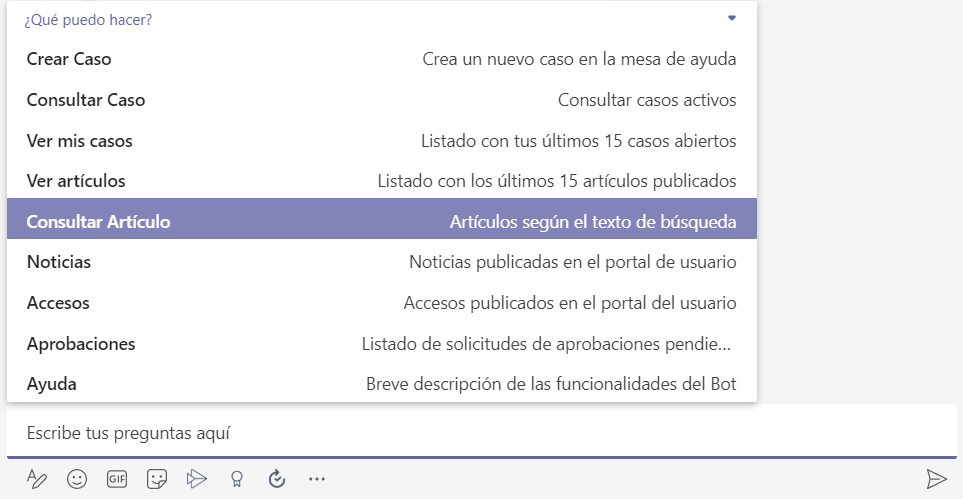
Alternativamente podrá digitar “@Aranda Virtual Agent consultar artículo criterio” y enviar el mensaje (Ej: @Aranda Virtual Agent consultar artículo chatbots).
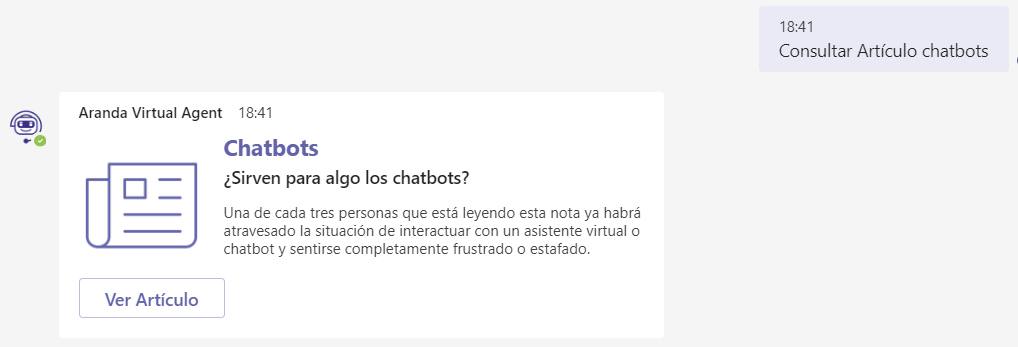
2. Si no ingresa un criterio de búsqueda, se mostrará el siguiente mensaje:
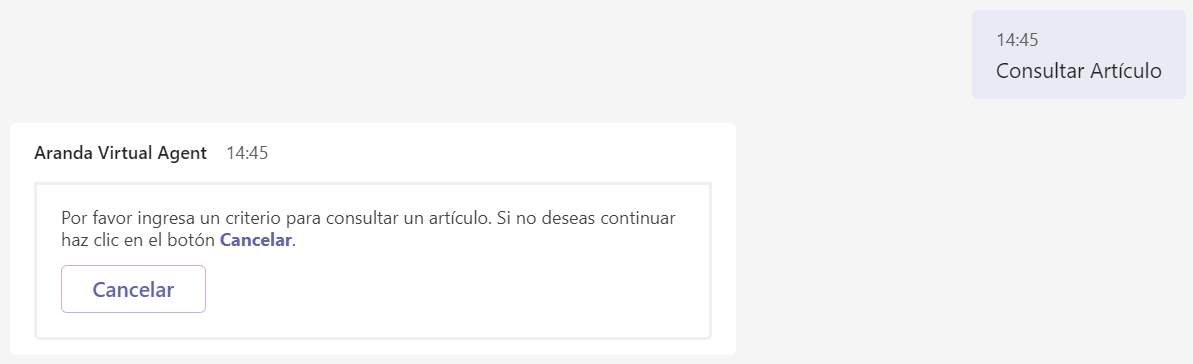
3. Si no se encuentran coincidencias para el criterio de búsqueda ingresado, se mostrará el siguiente mensaje:
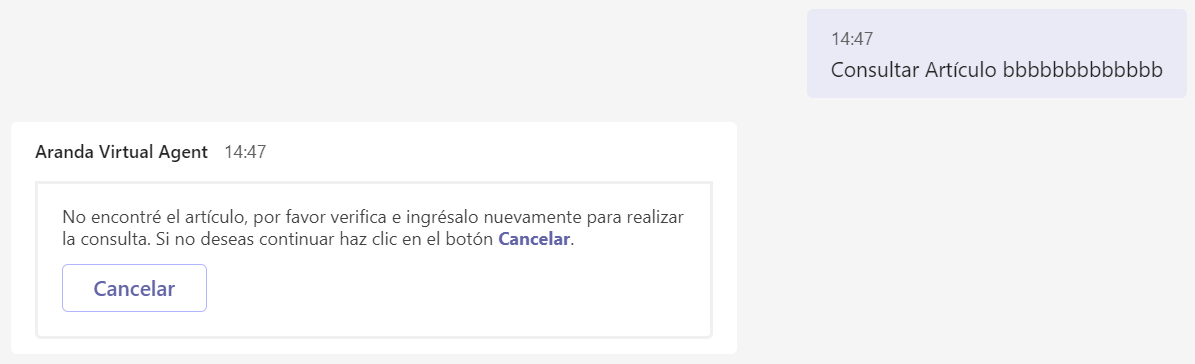
4. Si no desea continuar con la consulta, envíe la palabra “cancelar” o haga clic en el botón Cancelar.
Las búsquedas de artículos en Teams se hacen teniendo en cuenta los siguientes operadores y campos:
Búsquedas con operador LIKE (busca los caracteres ingresados)
- ctg_caption (Nombre de la categoría)
- statusDescription (Nombre del estado)
- ReasonDescription (Nombre de la razón)
Búsquedas precisas con CONTAINS-ABOUT (el motor omite separadores, conectores, stopwords)
- fl_str_solution_description (Descripción)
- fl_str_solution_content (Contenido)
- fl_str_solution_title (Titulo)
- fl_str_solution_id (Id)
- fl_str_solution_keyword (Palabras claves)
5. Si se encuentra más de un resultado para la búsqueda realizada, se mostrará un Listado de Artículos con un máximo de 15 coincidencias.
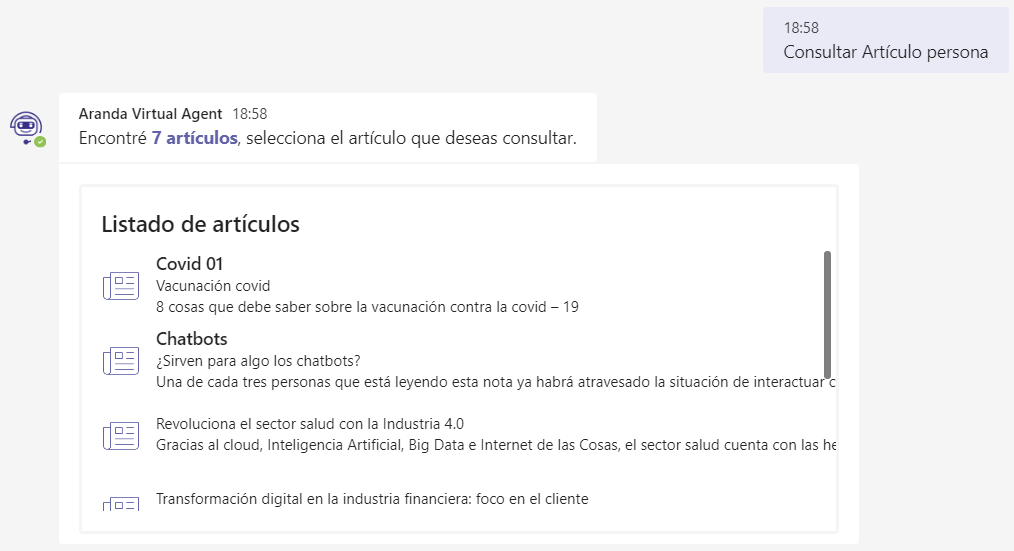
6. Si sólo se encuentra un artículo para listar, se mostrará la tarjeta del artículo.
7. Seleccione el artículo que desea consultar.
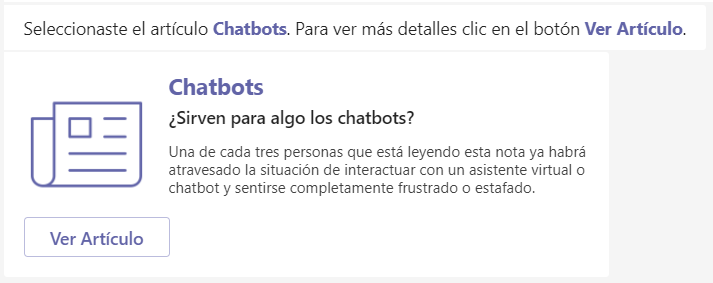
8. Haga clic en Ver Artículo. Se mostrará la información del artículo.